썬더메일 SSL 인증서 갱신 방법
- 썬더메일 사용안내/CS 건 공유
- 2023. 6. 7.
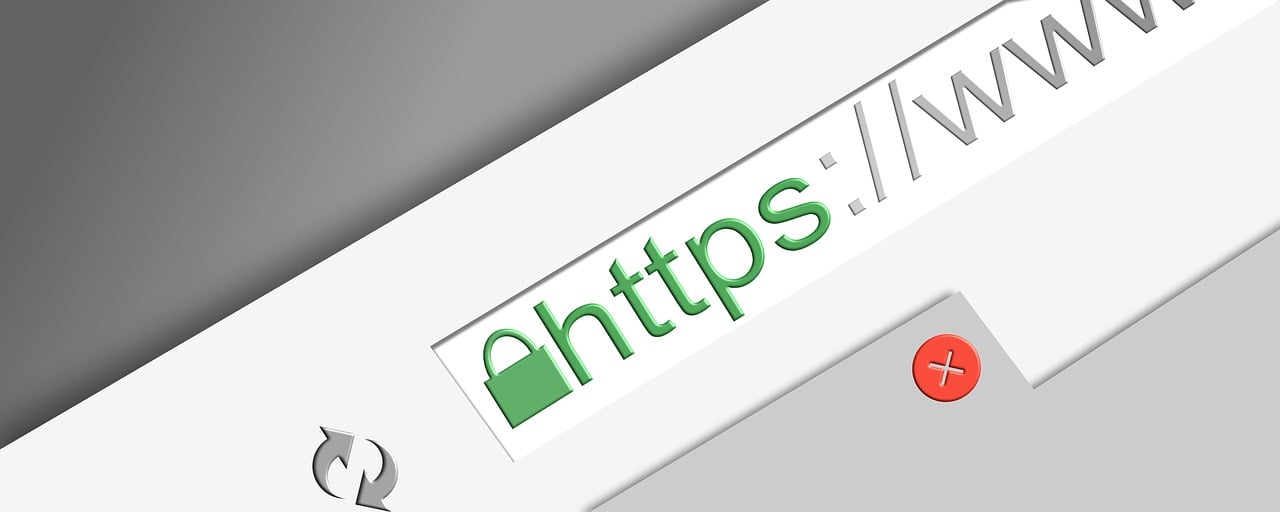
요청에 의해 WAS가 변경되지 않았다면 톰켓을 사용하고 있습니다.
기존에 설치 된 인증서와 동일한 타입으로 갱신 발급 하신 후 톰켓 설정파일에 적용 후 톰켓 서비스 재시작하면 바로 적용 됩니다. 즉, 일반적인 톰켓 인증서 갱신 하는 방법으로 갱신하면 됩니다.
SSL 인증서 갱신 방법
1단계: 기존 설치 된 인증서와 동일한 타입의 갱신 된 인증서를 준비합니다.
2단계: 톰켓 설치 경로의 'server.xml' 파일 경로로 이동합니다.
3단계: 갱신 된 인증서를 server.xml 참고해서 동일한 경로에 업로드합니다.
4단계: server.xml을 server.xml_20230607 형식으로 임의 백업합니다.
5단계: server.xml의 인증서 경로와 비밀번호를 수정합니다.
6단계: 실제 적용을 위해서 톰켓 서비스를 재시작합니다.
2단계 server.xml 파일 경로 찾는 방법
# find / -name server.xml
2단계 샘플 경로: /****/ThunderMail/apache-tomcat-****/conf/server.xml
--> 고객사 마다 톰켓 설치된 경로가 상이합니다.
5단계 server.xml 수정 샘플(하단 굵은 글씨 부분 수정)
<Connector port="443" protocol="org.apache.coyote.http11.Http11Protocol"
maxThreads="150" SSLEnabled="true" scheme="https" secure="true"
keystoreFile="/ThunderMail/ssl/test.co.kr.jks" keystorePass="sslPass12FP" clientAuth="false" sslProtocol="TLS" />
6단계 톰켓 서비스 재시작 방법
#cd /etc/init.d/ <- 경로 이동 후 tomcat과 관련 된 스크립트 확인
#sh /etc/init.d/tm6-tomcat stop <-- 톰켓 중지 샘플(tm6-tomcat 스크립트명은 고객사 마다 상이함)
#sh /etc/init.d/tm6-tomcat start <--- 톰켓 시작 샘플
#ps -ef | grep tomcat <-- 톰켓 서비스 상태 확인
==============================================
인증서 포멧 변경 방법: https://www.evernote.com/l/AFutu-Cl0ClE7JBgkbqJSOyJnypIsGWBMuE/
안녕하세요. 썬더메일입니다. 영업문의: 070-7095-9792 , 기술문의: 070-7095-9794 , 메일문의처
지원 서비스: 대량ㆍ자동메일(API포함), 대량ㆍ자동SMS, 카카오톡 알림톡, 설문조사(와이즈서베이)